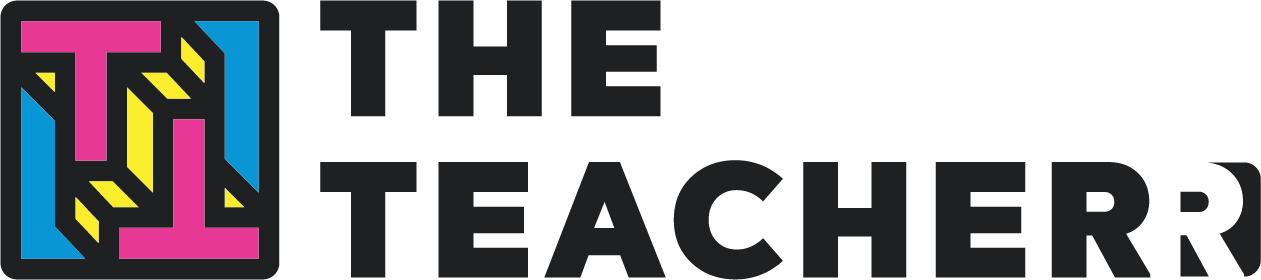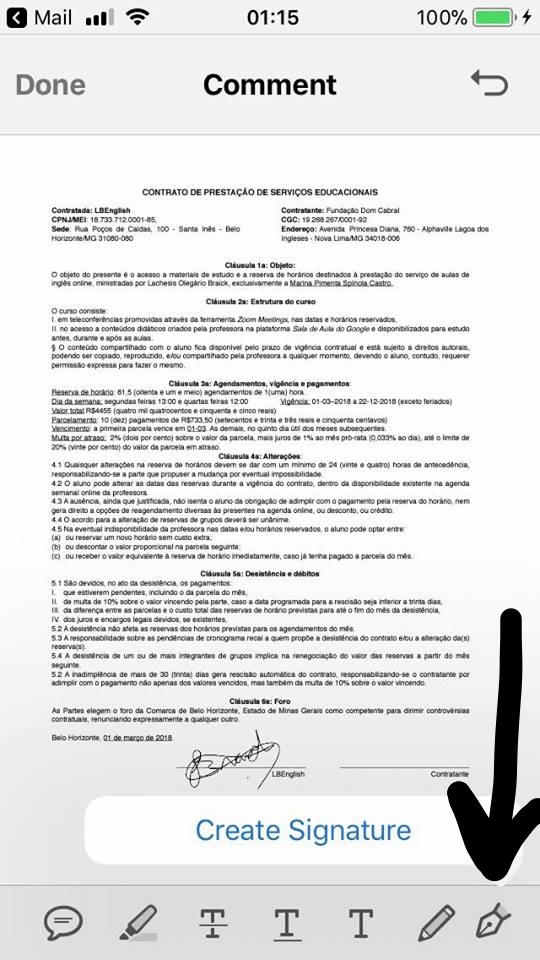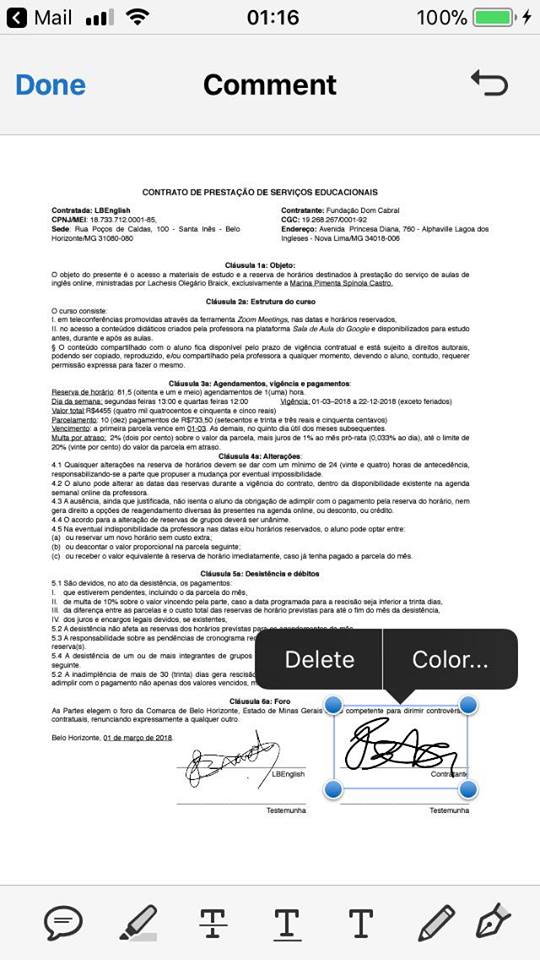[IOS] Como assinar o contrato das nossas aulas no seu iphone
Que tal salvarmos uma árvore, economizarmos tinta e nosso precioso tempo e pouparmos nossa beleza hoje? Se você já leu e revisou o contrato e, claro, concorda com as condições expostas, o próximo passo é assinar.
É super simples fazer isso com iPhone; basta seguir o passo-a-passo.
Mas se você usa Android, clique aqui. If you want to read this in English, click here.
Passo 1. Baixe o Adobe Acrobat Reader:
Passo 2. Abra o email que contém o contrato e clique no ícone que permite abri-lo para visualização.
Passo 3. Escolha abrir com o Adobe Acrobat Reader:
Passo 4. No pé da página, escolha o ícone que tem um balãozinho e uma caneta juntos
Step 5. Escolha o ícone chamado create signature:
Passo 6. Assine com o dedo indicador e clique em done
É possível assinar com outros dedos tb, mas eu recomendo o indicador. =)
Passo 7. A assinatura vai aparecer automaticamente no meio a página. Redimensione e reposicione:
Para redimensionar clique na quina da assinatura.
Passo 8. Quando a assinatura estiver no lugar certo, clique em done.
(Algumas pessoas estão tão viciadas em fofocar no Zapzap que deram print no contrato ao invés de clicar em done. Adivinha? Não deu certo.)